win10文件夹图标一大一小
 发布于2024-11-21 阅读(0)
发布于2024-11-21 阅读(0)
扫一扫,手机访问
win10系统想必是很多小伙伴们都不陌生的电脑系统!在不断使用中许多的用户们都出现了文件夹图标一大一小的问题?今天小编就带来了win10文件夹图标调整方法一起来看看吧。

win10文件夹图标一大一小调整方法:
1、首先可以点击文件夹中的“查看”菜单。
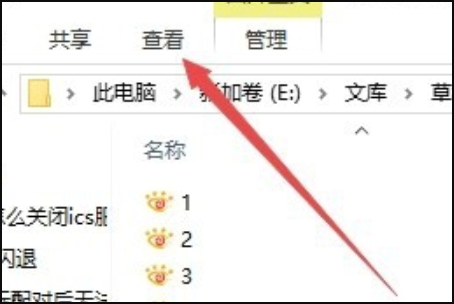
2、在打开的查看工具栏上点击“大图标”图标。
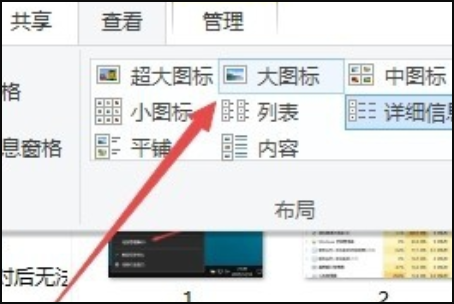
3、接着再点击工具栏右侧的“选项”图标。
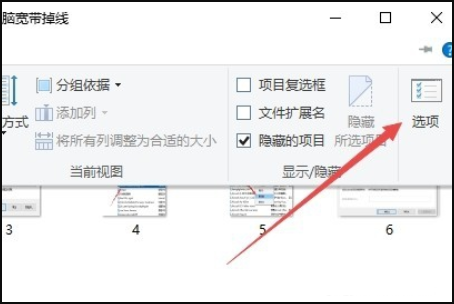
4、这时可以打开Windows10系统的文件夹选项窗口,点击窗口中的“查看”标签。
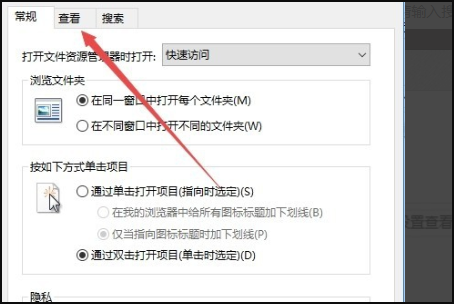
5、在打开的窗口中点击“应用到文件夹”图标。
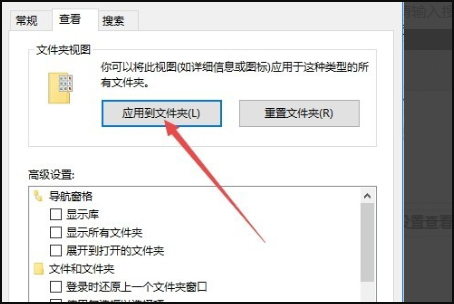
6、这时会弹出一个确认应用设置到文件夹的提示,点击“是”按钮即可。
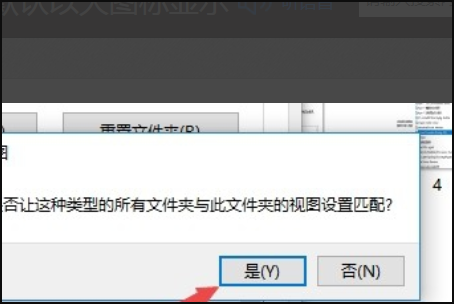
7、这时我们每次打开文件夹的时候,其中的文件就以大图标样式显示出来,非常的直观了,用户们就可以按照自己的习惯来进行图标的统一大小调整了。
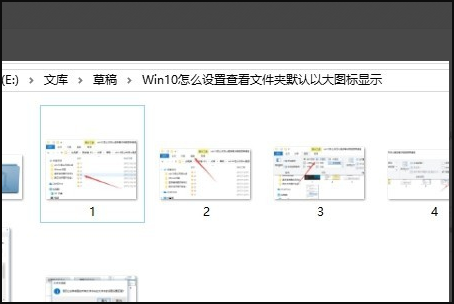
本文转载于:https://m.somode.com/jiaocheng/6320.html 如有侵犯,请联系admin@zhengruan.com删除
产品推荐
-

售后无忧
立即购买>- DAEMON Tools Lite 10【序列号终身授权 + 中文版 + Win】
-
¥150.00
office旗舰店
-

售后无忧
立即购买>- DAEMON Tools Ultra 5【序列号终身授权 + 中文版 + Win】
-
¥198.00
office旗舰店
-

售后无忧
立即购买>- DAEMON Tools Pro 8【序列号终身授权 + 中文版 + Win】
-
¥189.00
office旗舰店
-

售后无忧
立即购买>- CorelDRAW X8 简体中文【标准版 + Win】
-
¥1788.00
office旗舰店
-
 正版软件
正版软件
- 处理windows10资源管理器关闭后出现的黑屏问题
- 我们的电脑在升级安装了win10操作系统之后,有的小伙伴可能在使用的过程中就会遇到在打开资源管理器然后关闭之后,电脑就出现了死机黑屏的情况。对于这种问题小编觉得可能是我们电脑在使用过程中内部组件受到了损坏导致的。那么具体的解决步骤还是来看下小编是怎么做的吧~希望可以帮助到你。windows10关闭资源管理器后黑屏怎么办方法一:1、按键盘上的三个键,Ctrl+Shift+Esc来启动任务管理器;2、在任务管理器界面的左上角,有一个“文件”按钮,点击它会出现下拉的“新建任务(运行)...”按钮3、鼠标点了“新
- 6分钟前 Windows 资源管理器 解决方案:黑屏问题 0
-
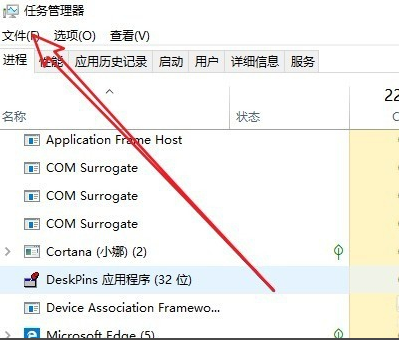 正版软件
正版软件
- 怎样解决win10开机后只有鼠标无法显示的黑屏问题?
- 很多小伙伴打开电脑的时候发现电脑黑屏了只有一个鼠标。遇见这个情况不要慌,我们可以在黑屏的界面按下Ctrl+Alt+Del组合键,打开任务管理器主界面,进行相关的设置就可以了,具体的教程下面跟小编一起来看看吧。win10开机后黑屏只有鼠标的解决方法1、我们可以在黑屏的界面按下Ctrl+Alt+Del组合键,打开任务管理器主界面。2、接下来我们依次点击“文件/运行新任务”菜单项3、然后在打开的新建任务窗口中输入Explorer.exe,然后勾选下面的“以系统管理权限创建此任务”前面的复选框,最后确定按钮即可。
- 16分钟前 鼠标 win 黑屏 0
-
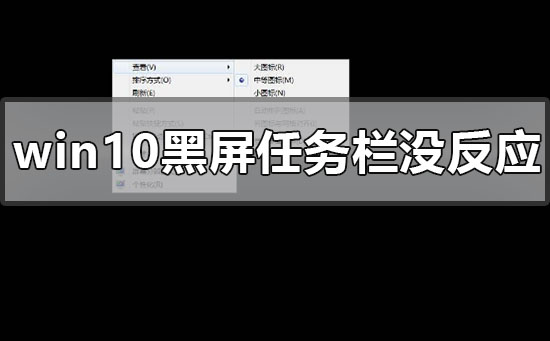 正版软件
正版软件
- 解决方法:处理Windows 10黑屏问题及无反应任务栏
- 我们在安装了win10操作系统时候,有的小伙伴如果遇到了使用系统的时候电脑黑屏出现任务栏没有反应的情况,小编觉得我们可以尝试检查一下是自己电脑硬件的问题还是软件的问题。如果是硬件可以尝试清理机箱的灰尘,软件的话可以更新驱动程序等等。具体操作步骤还是来看下小编是怎么做的吧~windows10黑屏任务栏没反应怎么办方法一:1、如果鼠标点到系统任务栏,鼠标出现转圈等待现象,过一会整个桌面就显示为黑屏,windows还是在正常运行的,边上的加速球也能用,说明机器只是假死。2、尝试重启或注销用户,登录时正常,但过一
- 31分钟前 Windows 任务栏 黑屏 0
-
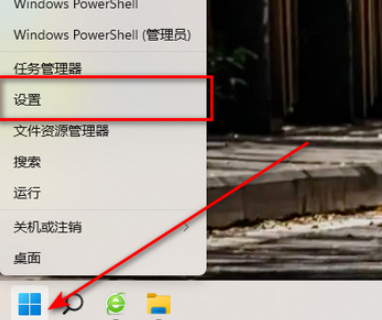 正版软件
正版软件
- 如何卸载win11old
- win11old文件存在不仅没有作用而且还占用电脑的内存空间,我们可以在设置中将这些文件全部清理了,方法也是很方便,不会的小伙伴一起来看看吧。win11old怎么删除:1、首先我们右键“开始”,然后选择“设置”。2、接着点击“系统”。3、然后选择“存储”。4、进入之后点击“清理建议”。5、进去之后点击“查看高级选项”。6、最后将清理选项打上勾然后点击删除文件就好了。拓展延伸:文件打不开
- 46分钟前 删除 win 老版本 0
-
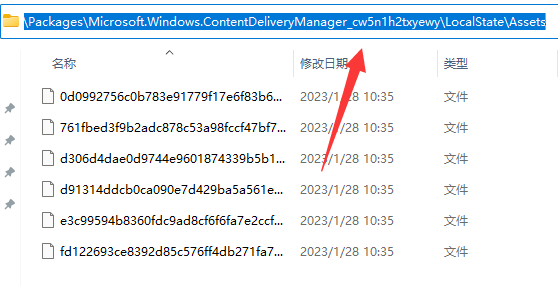 正版软件
正版软件
- 保存win10锁屏背景图片的方法
- win10锁屏聚焦功能壁纸有很多非常棒,全球的图片各种炫酷,各种风格的图片,但是很多小伙伴想保存下来,但是不知道怎么提取,其实他是会自动保存的,所以找到自动保存的位置就可以了。win10锁屏壁纸保存位置介绍1、「Windows聚焦」的壁纸都保存在一个叫做Assets的隐藏文件夹里,打开资源管理器,在地址栏键入下方路径后按回车键,即可快速跳转至这个隐藏的文件夹。为了方便日后访问,建议大家通过左上角功能区将这个文件夹目录固定到资源管理器的「快速访问」区域。%localappdata%\Packages\Mic
- 1小时前 08:20 win 锁屏 保存方法 0
最新发布
-
 1
1
- KeyShot支持的文件格式一览
- 1625天前
-
 2
2
- 优动漫PAINT试用版和完整版区别介绍
- 1665天前
-
 3
3
- CDR高版本转换为低版本
- 1810天前
-
 4
4
- 优动漫导入ps图层的方法教程
- 1664天前
-
 5
5
- ZBrush雕刻衣服以及调整方法教程
- 1660天前
-
 6
6
- 修改Xshell默认存储路径的方法教程
- 1676天前
-
 7
7
- Overture设置一个音轨两个声部的操作教程
- 1654天前
-
 8
8
- PhotoZoom Pro功能和系统要求简介
- 1830天前
-
 9
9
- 优动漫平行尺的调整操作方法
- 1661天前
相关推荐
热门关注
-

- Xshell 6 简体中文
- ¥899.00-¥1149.00
-

- DaVinci Resolve Studio 16 简体中文
- ¥2550.00-¥2550.00
-

- Camtasia 2019 简体中文
- ¥689.00-¥689.00
-

- Luminar 3 简体中文
- ¥288.00-¥288.00
-

- Apowersoft 录屏王 简体中文
- ¥129.00-¥339.00